Einstellungen konfigurieren: Rechnungsstellung
Ziel
So konfigurieren Sie die Einstellungen für das Rechnungsstellungs-Tool als Rechnungsadministrator.
Hintergrund
Ein Rechnungsadministrator sollte die Einstellungen des Rechnungsstellungs-Tools konfigurieren,bevor Ihre Teammitglieder Rechnungen für ein Procore-Projekt erstellen.
Wichtige Hinweise
Schritte
- Navigieren Sie zum Rechnungen-Tool des Projekts.
- Klicken Sie auf Einstellungen
 konfigurieren.
konfigurieren. - Konfigurieren Sie unter Einstellungen die Optionen.
Standard-Abrechnungszeitraum
Diese Einstellungen füllen die Datumsfelder in der Eingabeaufforderung "Abrechnungszeitraum einrichten" aus, wenn Benutzer Erstellen Sie manuelle Abrechnungszeiträume mit dem Rechnungsstellungs-Tool.
Tipp
Möchten Sie die Erstellung von Abrechnungszeiträumen für zukünftige Zyklen vereinfachen? Ein Rechnungsadministrator kann die Standarddaten für den Abrechnungszeitraum so konfigurieren, dass die Daten in den Feldern "Von", "An" und "Fälligkeitsdatum" in der Eingabeaufforderung "Abrechnungszeitraum einrichten" voreingestellt werden. Siehe Erstellen manueller Abrechnungszeiträume mit dem Rechnungsstellungs-Tool. Wenn Sie diese Konfiguration nicht abschließen, werden keine voreingestellten Daten angezeigt. Stattdessen sehen Sie: mm/tt/jjjjSo konfigurieren Sie die Standardeinstellungen für den Abrechnungszeitraum :
- Wählen Sie diese Daten:
- Startdatum. Akzeptieren Sie die Standard Startdatum "1. des Monats" oder wählen Sie ein anderes Datum. Dadurch wird das Datum "Von" in die Eingabeaufforderung eingetragen.
- Enddatum. Akzeptieren Sie die Standard-Enddatum "31. des Monats" oder wählen Sie ein anderes Datum. Dadurch wird das Datum "Bis" in die Eingabeaufforderung eingetragen.
- Fälligkeitsdatum. Akzeptieren Sie das Standard-Fälligkeitsdatum "25. des Monats" oder wählen Sie ein anderes Datum. Dadurch wird das Feld "Fälligkeitsdatum" in der Eingabeaufforderung ausgefüllt.

-
Wählen Sie in der Dropdown-Liste eine Option für den Standardrechnungstyp des Subunternehmers aus:
- Arbeit und Materialien. Erlauben Sie Rechnungskontakten , Rechnungen für die Abrechnung von Arbeit und Material zu erstellen.
- Arbeit, Material und Einbehalt. Erlauben Sie Rechnungskontakten , Rechnungen für die Abrechnung von Arbeit, Material und Einbehalt zu erstellen.
- Keine (muss eingeladen werden, eine Rechnung zu erstellen). Erlauben Sie Rechnungskontakten nur, Rechnungen zu erstellen, nachdem sie eine "Einladung zur Rechnung" gesendet haben.

Hinweis
Der "Rechnungstyp" wird immer auf "Arbeit, Material und Einbehalt" gesetzt, wenn ein Benutzer mit "Admin"-Berechtigungen für das Kreditorenvertrags-Tool eine neue Rechnung erstellt.
- Klicken Sie auf Aktualisieren.
Verzicht auf Pfandrechte
Diese Einstellungen sind nur mit Procore Pay verfügbar. Für Anweisungen:
E-Mails
Verwenden Sie diese Einstellungen, um die E-Mail-Nachrichten des Rechnungsstellungs-Tools anzupassen.
So konfigurieren Sie die E-Mail-Einstellungen :
- Geben Sie eine Nachricht für Ihre Rechnungskontakte in das Feld Benutzerdefinierte Einladungs- und Erinnerungsnachricht ein.
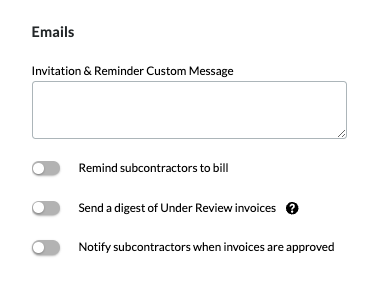
Tipp
Wo wird dieser Text verwendet? Procore nimmt diesen Text in die "Einladung zur Rechnungsstellung" und in die automatischen Erinnerungs-E-Mails auf. Siehe Senden Sie eine 'Einladung zur Rechnungsstellung' an einen Rechnungskontakt. - Bewegen Sie den Schalter nach rechts, um eine Option einzuschalten. Bewegen Sie es nach links, um es auszuschalten. Die Standardeinstellung für diese Optionen ist AUS:
- Erinnern Sie Subunternehmer an die Rechnungsstellung. Aktivieren Sie diese Option , um automatische E-Mail-Erinnerungen an Rechnungskontakte zu senden. Sie können die E-Mail-Häufigkeit festlegen –Täglich, Alle 2 Tage oder Alle 3 Tage aus der Dropdown-Liste Subunternehmer-Erinnerungshäufigkeit . Procore sendet nach dem Fälligkeitstermin keine Erinnerungen mehr. Das System sendet die erste Erinnerung an die Rechnungsstellung, nachdem der Subunternehmer eingeladen wurde, basierend auf der von Ihnen konfigurierten Häufigkeit.
- Senden Sie eine Übersicht der Rechnungen in Prüfung. Aktivieren Sie diese Option und wählen Sie Wöchentlich aus der Dropdown-Liste Häufigkeit des Überprüfungsdigests aus, um jeden Montag eine wöchentliche Zusammenfassung zu senden. Rechnungen für den aktuellen Abrechnungszeitraum werden in diese Übersichtsnachricht aufgenommen, wenn sie sich im Status Entwurf, Wird überprüft oder Überarbeiten und erneut senden befinden. Auszugsnachrichten werden an Mitglieder der Dropdown-Liste "Rechnungsverteilung" gesendet, die sich im Abschnitt "Standardverteilungen" der Seite "Einstellungen konfigurieren" im Kreditorenvertrags-Tool befindet. Siehe Einstellungen konfigurieren: Kreditorenverträge.
- Subunternehmer benachrichtigen, wenn Rechnungen genehmigt werdend. Aktivieren Sie diese Option , um automatisch eine E-Mail-Benachrichtigung an den/die Rechnungskontakt zu senden, wenn der Status einer Rechnung auf Genehmigt oder Genehmigt als vermerkt durch einen Rechnungsadministrator geändert wird. Siehe Überprüfung einer Subunternehmerrechnung als Rechnungsadministrator.
- Klicken Sie auf Aktualisieren.
Sonstiges
Verwenden Sie diese Einstellungen, um das Verhalten des Systems für Subunternehmerrechnungen zu konfigurieren:
So konfigurieren Sie die anderen Einstellungen:
- Optional: PDF-Fußzeilentext für Unterrechnungen. Geben Sie den Fußzeilentext für die exportierte PDF-Rechnung ein. Siehe Exportieren einer Subunternehmerrechnung. Dieses Feld ist nützlich, um Informationen zu lokalen Vorschriften und Konformitätserklärungen hinzuzufügen.
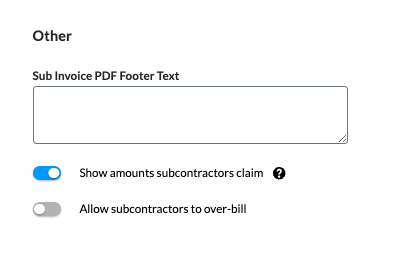
Hinweis
Der Text „PDF-Fußzeile der Sub-Rechnung“ wird nur angezeigt, wenn ein Benutzer mit Berechtigungen auf „Admin“-Ebene im Sekundärverträge-Tool des Projekts die PDF-Datei generiert. Er erscheint NICHT in PDFs, die von einem Benutzer mit Berechtigungen auf der Ebene „Nur Lesen“ oder „Standard“ im Sekundärverträge-Tool erstellt wurden. - Optional: Zeigen Sie die Beträge an, die von Subunternehmern gefordert werden. Wenn Sie diese Einstellung aktivieren, können Generalunternehmer unterscheiden zwischen dem, was ein Subunternehmer behauptet, und dem, was der Generalunternehmer genehmigt.
Hinweis
In Australien und Neuseeland können Generalunternehmer durch Aktivieren der Einstellung "Beträge anzeigen, die Subunternehmer beanspruchen" auch einen Zahlungsplan im PDF-Format als Antwort auf die Rechnung erstellen. Siehe Überprüfen einer Subunternehmerrechnung als Administrator und Erstellen eines Zahlungsplans.- Geforderter Gesamtbetrag. Dies spiegelt die Spalte "Vorgeschlagener Betrag" auf der Registerkarte "Details" der Rechnung wider . Er schließt den Einbehalt aus.
- Genehmigter Gesamtbetrag. Dies spiegelt die "In diesem Zeitraum abgeschlossenen Arbeiten" plus "Derzeit gelagerte Materialien" auf der Registerkarte "Detail" der Rechnung wider. Dieser Wert schließt auch den Einbehalt aus.
- Gründe für die Differenz. Wenn es eine Differenz zwischen den beantragten und den genehmigten Beträgen gibt, geben Sie diese Gründe hier an. Siehe Überprüfung einer Subunternehmerrechnung als Rechnungsadministrator.
- Erlauben Sie Subunternehmern, zu hohe Rechnungen zu stellen. Wählen Sie die entsprechende Option:
Tipps
- Wie funktioniert diese Einstellung? Siehe Wie verhindere oder erlaube ich Überfakturierung auf einem Subunternehmerrechnung?
- Möchten Sie Überfakturierung bei allen Procore-Projekten Ihres Unternehmens verhindern? Ein Procore-Administrator kann die Einstellung "Überfakturierung bei allen Projekten verhindern" im Admin-Tool des Unternehmens aktivieren. Dadurch wird verhindert, dass Benutzer eine Rechnung speichern, wenn eine der Einzelposten der Rechnung 100 % des budgetierten Betrags im Sekundärvertrag für alle Procore-Projekte Ihres Unternehmens überschreitet. Siehe Legen Sie die Standardeinstellungen für Ihre Projekte fest. Wenn diese Option aktiviert ist, können Benutzer die Einstellung "Subunternehmern Überabrechnung erlauben" für ein Projekt nicht ändern.
- Um Überabrechnungen zu verhindern. Bewegen Sie den Schalter nach links, um die Option auszuschalten. Dadurch wird verhindert, dass Benutzer eine Rechnung speichern, wenn eine der Einzelposten der Rechnung 100 % des budgetierten Betrags im Sekundärvertrag für dieses Procore-Projekt überschreitet.
ODER - Um eine Überabrechnung zu ermöglichen. Schieben Sie den Kippschalter nach rechts, um die Funktion zu aktivieren. Dies ist die Standardeinstellung. Diese Einstellung verhindert, dass eine Rechnung gespeichert wird, wenn eine der Einzelposten der Rechnung 100 % des budgetierten Betrags im Sekundärvertrag für alle Procore-Projekte Ihres Unternehmens überschreitet.
- Klicken Sie auf Aktualisieren.
Beta Workflow-Einstellungen für Subunternehmer
Diese Einstellungen sind nur verfügbar, wenn Ihr Unternehmen das Workflows-Tool aktiviert und dem Projekt eine Workflow-Vorlage zugewiesen hat. Siehe Einem Projekt eine benutzerdefinierte Workflow-Vorlage zuweisen. Siehe Konfigurieren einer benutzerdefinierten Workflow-Vorlage für Subunternehmerrechnungen in einem Projekt.
Beta Einstellungen für den Workflow für die Rechnungsstellung an Auftraggeber
Diese Einstellungen sind nur verfügbar, wenn Ihr Unternehmen das Workflows-Tool aktiviert und dem Projekt eine Workflow-Vorlage zugewiesen hat. Siehe Einem Projekt eine benutzerdefinierte Workflow-Vorlage zuweisen. Siehe Bewährte Praktiken für die Erstellung eines Workflows für Rechnungen an Auftraggeber (Beta).


 When your company applies the 'Owners English' or 'Specialty Contractors English' point-of-view dictionary, you'll see different tool names and term changes in the user interface. Learn
When your company applies the 'Owners English' or 'Specialty Contractors English' point-of-view dictionary, you'll see different tool names and term changes in the user interface. Learn